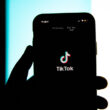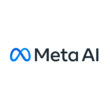A Alexa é uma das assistentes de voz mais populares do Brasil, tanto que durante a Black Friday, o smart speaker Echo Dot de terceira geração foi o produto mais vendido da loja. Caso você queira saber como configurar a Alexa no seu alto-falante, confira aqui o nosso tutorial de como fazer a instalação inicial.
Porém, além dos smart speakers, os smart displays integrados com a assistente também tiveram um grande destaque na loja. Pensando nisso, criamos um passo a passo para você que acabou de comprar um smart display da Amazon e não vê a hora de começar a usar a Alexa.

Configurando a Alexa no Echo Show
1° Passo: Diferentemente dos smart speakers, todo o processo de instalação é feito no próprio smart display. Assim, não é necessário baixar o aplicativo Alexa na Play Store (Android) ou na App Store (iOS). No entanto, é importante ter o app instalado para ativar as skills (funções de voz da Alexa).
2° Passo: Ao conectar o Echo Show na tomada, aparecerá o logo da Amazon e, em seguida, será preciso esperar alguns minutos enquanto o aparelho está se conectando.
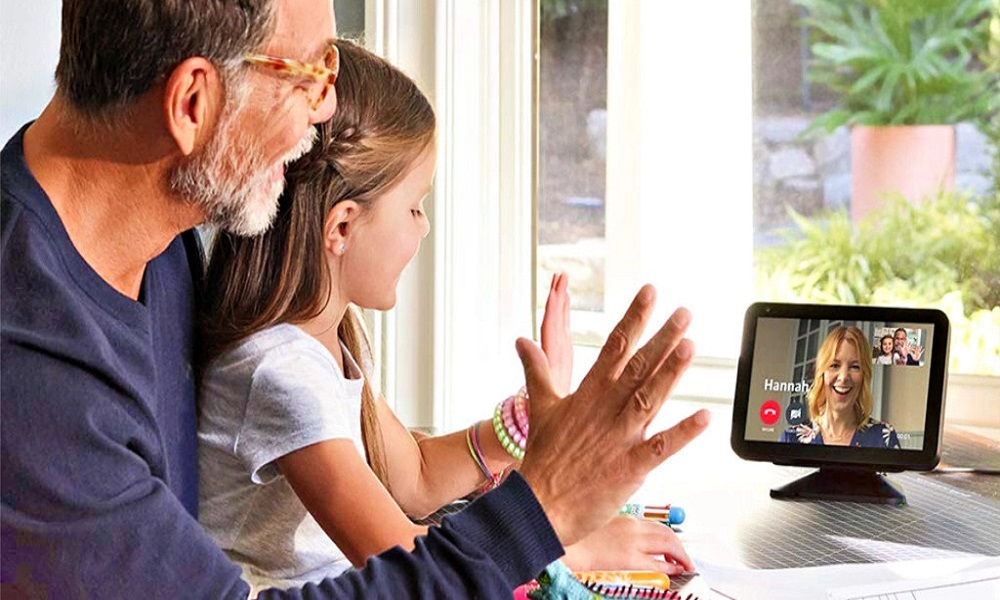
3° Passo: Com o fim da primeira instalação, aparecerá a lista de idiomas disponíveis no smart display. Vale lembrar que a língua escolhida também será aplicada na Alexa.
4° Passo: Em seguida, você precisará adicionar uma rede Wi-Fi para Alexa, não podendo pular essa etapa, já que todas as funções da Alexa usam a internet.
5° Passo: Com a Wi-fi já conectada, o dispositivo pedirá para que você coloque a conta Amazon. Assim, todos os seus dispositivos Alexa, como smart speakers e smart displays, estarão integrados.
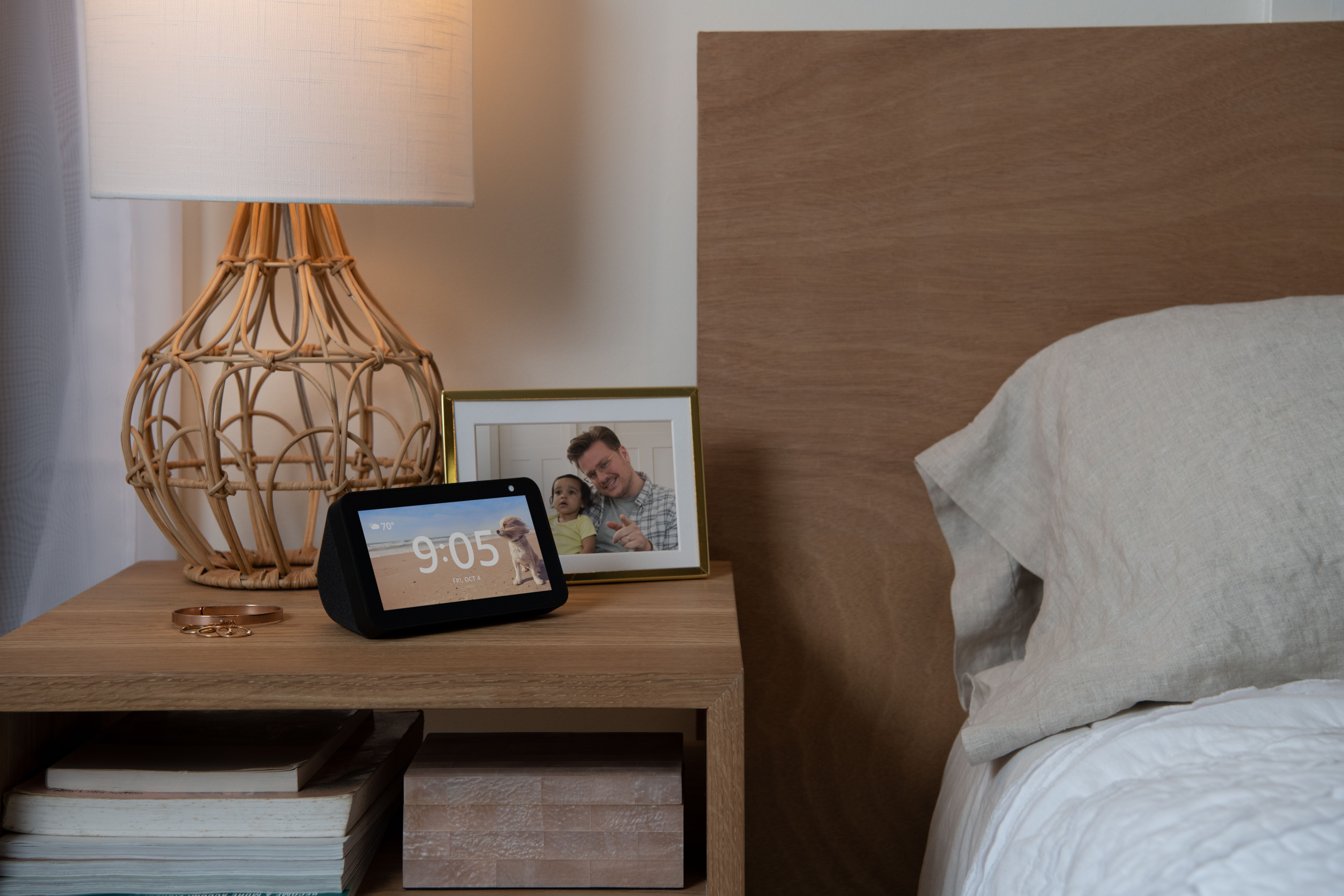
6° Passo: De forma opcional, você poderá inserir o seu endereço. Com isso, será possível realizar compras pela própria assistente, seja usando o iFood ou comprando pelo site da Amazon, por exemplo.
7° Passo: As próximas etapas de instalação são totalmente intuitivas. Basicamente, só será preciso definir o fuso horário e o local onde o dispositivo está localizado. Em seguida, é só dar um nome para o Echo Show e aceitar as atualizações mais recentes.
Pronto! Após a instalação final, você já poderá fazer qualquer comando usando a palavra de ativação “Alexa”.